Cómo cambiar la voz, el acento, el género y el idioma de Siri

La mayoría de nosotros conoce a Siri como una voz femenina estadounidense. De lo que quizás no se dé cuenta es de que realmente puede cambiar a Siri para que tenga un acento, género e idioma diferentes.
Si ha asumido que esta es la única forma en que "ella" funciona, sepa que Siri también viene con hombre y mujer, Acentos británicos y australianos en iPhone y iPad, y si lo ha usado en macOS, Siri incluye acentos femeninos irlandeses y sudafricanos adicionales.
Cambio de Siri en iOS 10
Para acceder a las opciones de Siri en iOS 10, primero abra la Configuración y luego toque "Siri".
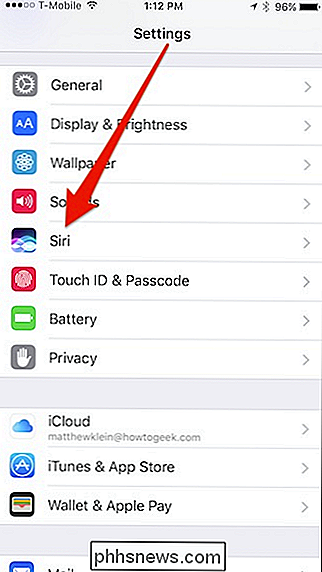
Luego, toque "Siri Voice", que puede ver aquí es "Americano (Mujer)" de forma predeterminada.
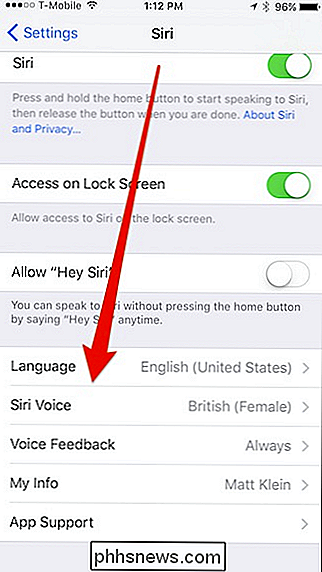
En las opciones de Siri Voice, puede elegir entre Estadounidense, australiano y británico. Debajo de los acentos, puedes asignar a Siri un género masculino o femenino.
El nuevo acento o género tendrá efecto una vez que estés conectado a Wi-Fi y la nueva voz se descargue.
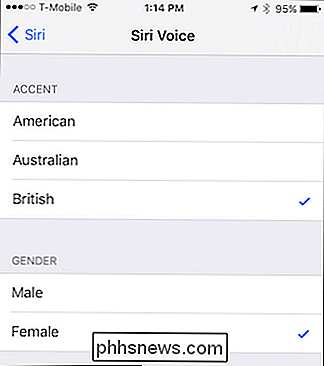
Si quieres cambiar el estilo de Siri idioma, luego simplemente retrocede una pantalla y toca la opción "Idioma".
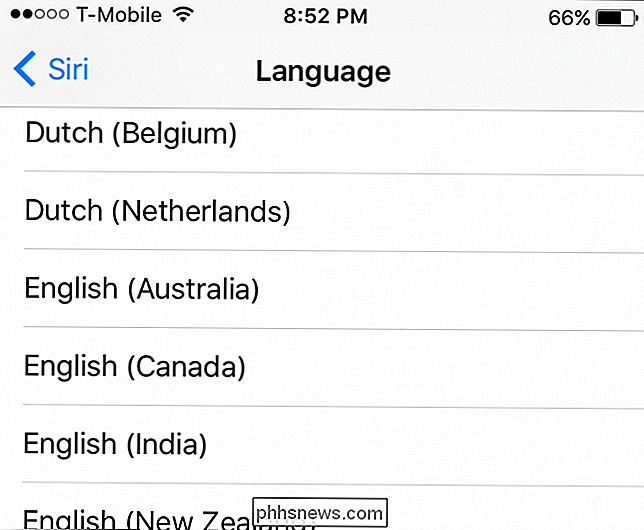
Si no te importa tu nueva configuración de Siri, simplemente vuelve atrás y cámbiala a otra cosa.
Cambiando el acento de Siri en macOS Sierra
En macOS, se puede acceder a las opciones de Siri desde las Preferencias del Sistema.
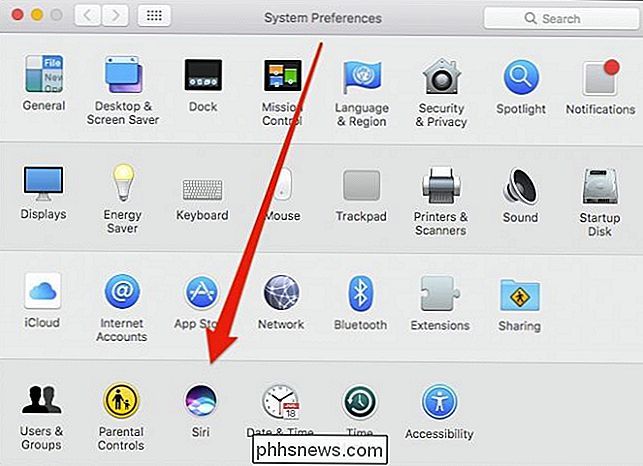
La opción superior en las opciones de Siri de macOS es el menú de idioma.
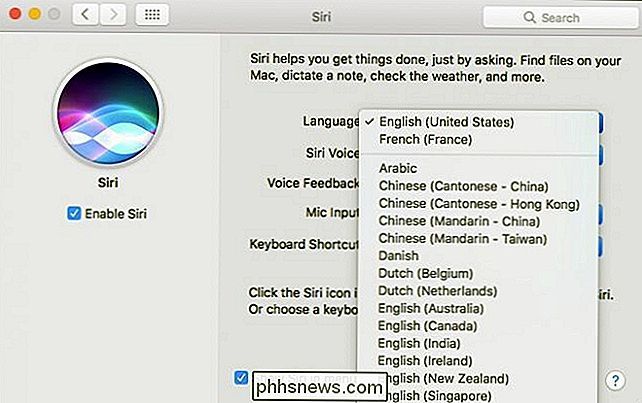
Además de los acentos estadounidenses, australianos y británicos encontrados en iOS 10, también puedes hacer que tu Siri hable con acento femenino irlandés o sudafricano.
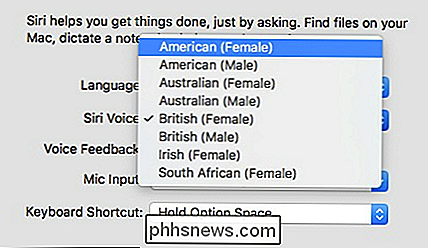
Una vez que cambies el acento, el género o el idioma de Siri, parecerá que tienes un asistente personal completamente nuevo.
Entonces, la próxima vez amigo escucha tu Siri dando instrucciones en una voz de una mujer británica o australiana, puedes impresionarlos con tu conocimiento de Siri y mostrarles cómo hacerlo en su iPhone o Mac.

Los mejores programas para tomar notas, como Evernote, sincronizan sus notas con todos sus otros dispositivos, para que los tenga donde sea anda tu. Si tiene algunas notas de OneNote 2016 que están almacenadas localmente en su computadora, puede sincronizarlas con sus otros dispositivos usando OneDrive.

Cómo actualizar manualmente su dispositivo Nexus con las imágenes de fábrica de Google
Se supone que los dispositivos Nexus de Google deben recibir actualizaciones oportunas, pero la implementación escalonada significa que puede tomar semanas para que los dispositivos reciban información de última hora. actualizaciones de aire (OTA). Afortunadamente, hay una manera más rápida (y más geek) de instalar la última versión de Android.



